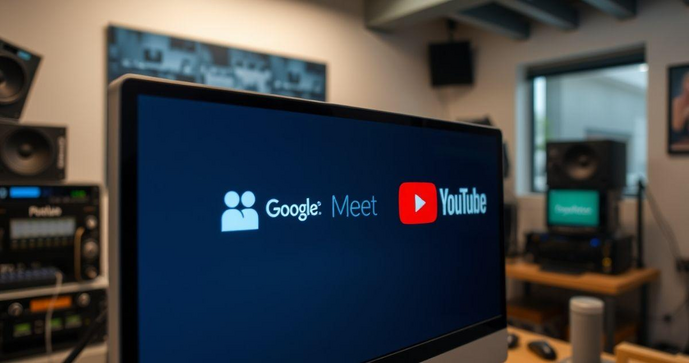
Configuração Inicial do Google Meet para Transmissão
A configuração inicial do Google Meet é um passo crucial para garantir uma transmissão de qualidade. Primeiro, é importante assegurar que você possui uma conta Google ativa, pois isso é necessário para acessar o serviço de videoconferência.
Após fazer login na sua conta, você deve acessar o Google Meet através do link meet.google.com. Na interface principal, clique em 'Nova reunião' para criar uma nova sessão. Se você já tem uma reunião agendada, pode usar essa mesma sessão para a transmissão.
Em seguida, escolha as suas opções de reunião. Você pode gerar um link para compartilhar com os participantes ou convidá-los por e-mail. Certifique-se de que os participantes que precisam participar da transmissão tenham acesso ao link.
Uma configuração importante a se atentar é a qualidade do áudio e do vídeo. Use um microfone de boa qualidade e uma câmera que ofereça vídeo em alta definição para que a transmissão seja clara e profissional. Faça alguns testes antes da transmissão para ajustar os níveis de áudio e verificar se a iluminação do ambiente está adequada.
Por fim, antes de iniciar a transmissão, familiarize-se com as funcionalidades do Google Meet. Teste botões como compartilhar tela e usar o quadro branco, caso você precise dessas opções durante a apresentação. Uma preparação prévia ajuda a evitar problemas técnicos durante a transmissão.
Passos para Integrar o YouTube ao Google Meet
Integrar o YouTube ao Google Meet é um processo que permite que você transmita suas reuniões diretamente para uma audiência maior. Para começar, você deve ter uma conta do YouTube e é necessário que ela esteja habilitada para transmissões ao vivo.
Após garantir que sua conta do YouTube está configurada para transmissões ao vivo, inicie a reunião no Google Meet clicando em 'Nova reunião'. Dê as boas-vindas aos seus participantes e, ao mesmo tempo, prepare-se para iniciar a transmissão.
Agora, abra uma nova aba no seu navegador e entre no YouTube. Vá para a seção de 'Transmissão ao Vivo'. Aqui, você verá uma opção para criar uma nova transmissão. Selecione 'Criar uma transmissão' e preencha os detalhes da sua transmissão, como título, descrição e configurações de privacidade.
Você vai precisar do 'Stream Key' do YouTube para integrar o Meet. Essa chave pode ser encontrada na seção de configurações da transmissão ao vivo. Copie a chave, pois ela será utilizada em uma aplicação de codificação.
Para conectar o Google Meet ao YouTube, use um software de codificação (como OBS Studio ou Streamlabs OBS) que permita inserir o 'Stream Key' copiado. Configure o software para captar o áudio e vídeo do Google Meet, iniciando assim a transmissão diretamente para o YouTube.
Após configurar o software de codificação, volte ao Google Meet e inicie sua reunião. Por fim, clique em 'Iniciar Transmissão' no seu software de codificação. Você está agora transmitindo seu Google Meet para o YouTube, permitindo que um público maior assista em tempo real.
Utilizando Ferramentas de Terceiros para a Transmissão
Além da integração direta entre Google Meet e YouTube, é possível utilizar ferramentas de terceiros que podem facilitar a transmissão de suas reuniões. Essas ferramentas geralmente oferecem funcionalidades adicionais, como gráficos, layouts personalizados e melhor qualidade de transmissão.
Um dos softwares mais populares é o OBS Studio (Open Broadcaster Software). Ele é gratuito e permite que você capture a tela do Google Meet e transmita para várias plataformas, incluindo YouTube. Para começar, você deverá instalar o OBS Studio e configurar uma nova cena para capturar a janela do Google Meet.
No OBS, você pode adicionar diferentes fontes de vídeo, como a tela de compartilhamento da reunião ou a webcam. Além disso, o software permite que você adicione sobreposições gráficas com informações de patrocinadores, títulos ou outros elementos visuais que possam enriquecer a apresentação.
Outra ferramenta útil é o Streamlabs, que também oferece funcionalidades similares ao OBS, mas é mais voltado para criadores de conteúdo que desejam integrar elementos interativos, como doações e interatividade com a audiência. A configuração do Streamlabs é semelhante à do OBS, onde você precisará adicionar a janela do Google Meet como fonte.
Após configurar o software escolhido, você precisará conectar a ferramenta ao YouTube. Isso normalmente envolve inserir um 'Stream Key', que pode ser encontrado nas configurações da transmissão ao vivo no YouTube. Assim como no OBS, isso permitirá que sua reunião do Google Meet seja transmitida no YouTube de forma eficaz.
Usar ferramentas de terceiros pode melhorar significativamente a experiência da sua transmissão, oferecendo mais controle sobre a apresentação e permitindo que você personaliza a sua transmissão com elementos gráficos, além de integrar funcionalidades interativas que podem engajar ainda mais seu público.
Estratégias para Melhorar a Qualidade da Transmissão
Melhorar a qualidade da transmissão no Google Meet para o YouTube é essencial para manter o interesse da audiência e garantir uma comunicação eficaz. Existem várias estratégias que você pode implementar para aprimorar a qualidade da sua transmissão.
Primeiramente, a qualidade do áudio é crucial. Use um microfone externo de boa qualidade em vez do microfone embutido do laptop. Microfones condensadores ou dinâmicos, mesmo que simples, oferecem uma captação de som muito melhor, reduzindo ruídos de fundo e melhorando a clareza da voz.
A iluminação do ambiente também afeta significativamente a qualidade do vídeo. Utilize luzes suaves, preferencialmente difusas, para iluminar seu rosto de maneira uniforme. Uma boa iluminação reduz sombras e melhora a aparência visual da transmissão, tornando-a mais agradável para os espectadores.
Além disso, a resolução do vídeo é importante. Sempre que possível, transmita em uma resolução alta, como 720p ou 1080p. Isso requer uma boa conexão com a internet, então é fundamental que você faça uma verificação de velocidade da sua conexão antes de iniciar a transmissão.
Outra estratégia é realizar ensaios antes da transmissão ao vivo. Isso permite que você teste diferentes configurações de áudio e vídeo, além de se familiarizar com as ferramentas que está utilizando, como o Google Meet e softwares de codificação. Durante o ensaio, você poderá identificar problemas e corrigi-los antecipadamente.
Por fim, mantenha-se atento ao feedback da audiência. Durante a transmissão, incentivá-los a comentar sobre a qualidade do áudio e do vídeo pode ajudar a fazer os ajustes necessários em tempo real. Responder rapidamente a possíveis falhas demonstra profissionalismo e compromisso com a experiência dos participantes.
Como Gerenciar o Chat Durante a Transmissão
Gerenciar o chat durante a transmissão ao vivo é uma parte fundamental para garantir uma interação eficaz com a audiência. Um chat bem moderado pode aumentar o engajamento e proporcionar uma experiência mais gratificante para os espectadores. Aqui estão algumas dicas sobre como gerenciar o chat durante a sua transmissão.
Primeiramente, estabeleça algumas diretrizes de comportamento para o chat antes da transmissão começar. Informe aos participantes quais comportamentos são aceitáveis e quais não são. Isso pode ajudar a evitar comentários indesejados e criar um ambiente respeitoso.
Considere designar um ou mais moderadores que possam ajudar a monitorar o chat. Esses moderadores podem filtrar comentários irrelevantes ou ofensivos, garantindo que a conversa permaneça no tópico e que os espectadores se sintam seguros e respeitados.
Incentive o público a fazer perguntas e compartilhar opiniões durante a transmissão. Responder a perguntas ao vivo não só ajuda a manter o engajamento, mas também demonstra que você valoriza a interação com seu público. Reserve momentos específicos da apresentação para abordar perguntas do chat.
Utilize ferramentas que permitem destacar mensagens importantes ou perguntas frequentes. Isso pode facilitar a visualização e ajuda os outros participantes a perceberem as informações que podem ser relevantes para a discussão em andamento.
Por último, esteja atento ao tom do chat e ao feedback geral. Se notar que os participantes estão desinteressados ou frustrados, considere ajustar o conteúdo apresentado ou o formato da interação. A capacidade de adaptação durante a transmissão pode melhorar a experiência para todos.
Pós-Produção: Analisando Resultados e Melhoria para Futuros Eventos
A fase de pós-produção é crucial para analisar os resultados da sua transmissão e identificar áreas de melhoria para futuros eventos. Essa análise pode ajudar a maximizar a eficácia e a experiência do público em sessões futuras.
Primeiramente, revise as métricas da transmissão. O YouTube oferece uma variedade de análises, incluindo número de visualizações, tempo médio de visualização, e interações no chat. Essas métricas permitem que você compreenda quais partes da sua apresentação foram mais interessantes para a audiência.
Além das métricas quantitativas, preste atenção ao feedback qualitativo. Pergunte aos participantes sobre suas experiências por meio de enquetes ou formulários de feedback. Perguntas sobre o que funcionou bem e o que poderia ser melhorado ajudarão você a fazer ajustes significativos.
A gravação da transmissão também deve ser revisada. Assista à gravação para notar quaisquer problemas de áudio ou vídeo que possam ter afetado a experiência dos espectadores. Anote os momentos que foram particularmente bem recebidos ou os que causaram confusão, para que você possa abordá-los nas próximas transmissões.
Com base na análise dos dados e feedback, elabore um plano de ação para melhorias. Isso pode incluir ajustes no conteúdo, na apresentação, ou na logística do evento. Defina metas específicas e prazos para implementar essas melhorias, assegurando que você esteja preparado para futuras transmissões.
Por fim, documente as lições aprendidas e as melhorias implementadas. Manter um registro dessas informações ajudará a tornar o processo de produção de transmissões mais eficiente e a criar uma base de conhecimento para eventos futuros.
A transmissão do Google Meet para o YouTube representa uma oportunidade valiosa para alcançar públicos maiores e melhorar a interatividade em suas apresentações.
Ao seguir as etapas e estratégias discutidas, você poderá maximizar a eficácia de suas transmissões e garantir experiências de qualidade para sua audiência.
Desde a configuração inicial e integração com ferramentas de terceiros até o gerenciamento do chat e análises pós-evento, cada detalhe contribui para o sucesso de suas transmissões.
Ao realizar um planejamento cuidadoso e considerar o feedback da audiência, você estará preparado para realizar eventos ainda mais impactantes no futuro.
Com a prática e o aprimoramento contínuo, suas transmissões poderão se tornar uma parte essencial do seu repertório de comunicação e interação, ampliando suas oportunidades de engajamento e permitindo que você se conecte de forma mais significativa com seu público.